Google TV पर काम न करने वाले YouTube को ठीक करने के शीर्ष 9 तरीके
अनेक वस्तुओं का संग्रह / / October 13, 2023
YouTube - सबसे लोकप्रिय वीडियो स्ट्रीमिंग सेवा - हर प्लेटफ़ॉर्म पर उपलब्ध है। हालाँकि, 4K टीवी पर अपने पसंदीदा सामग्री निर्माता के नवीनतम वीडियो देखने के अनुभव से बेहतर कुछ नहीं है। Google TV सबसे लोकप्रिय स्मार्ट टीवी प्लेटफ़ॉर्म में से एक है। हालाँकि, कई लोगों ने मुद्दे उठाए हैं यूट्यूब क्रैश हो रहा है, रुकना, और अपने स्मार्ट टीवी पर नहीं खुलना। यदि आप उनमें से हैं, तो Google TV पर काम न करने वाले YouTube को ठीक करने के सर्वोत्तम तरीकों की जाँच करें।

आप हमेशा अपने फ़ोन, टैबलेट या कंप्यूटर पर स्विच कर सकते हैं, लेकिन वे आपके होम टीवी जैसा अनुभव दोबारा नहीं दे सकते। आप नीचे दी गई समस्या निवारण युक्तियों का उपयोग कर सकते हैं और अपने टीवी पर अपना आदर्श YouTube सेटअप वापस पा सकते हैं।
1. नेटवर्क कनेक्शन जांचें
आपको सबसे पहले जांच करनी चाहिए आपके Google TV पर नेटवर्क कनेक्शन. यदि आपके स्मार्ट टीवी में वाई-फाई की समस्या है, तो कोई भी इंस्टॉल किया गया ऐप काम नहीं करेगा। ऐसी समस्याओं को हल करने के लिए आप अस्थायी रूप से वाई-फ़ाई नेटवर्क को भूल सकते हैं और इसे फिर से कनेक्ट कर सकते हैं।
स्टेप 1: Google TV होम खोलें और ऊपरी दाएं कोने में सेटिंग्स पर जाएं।
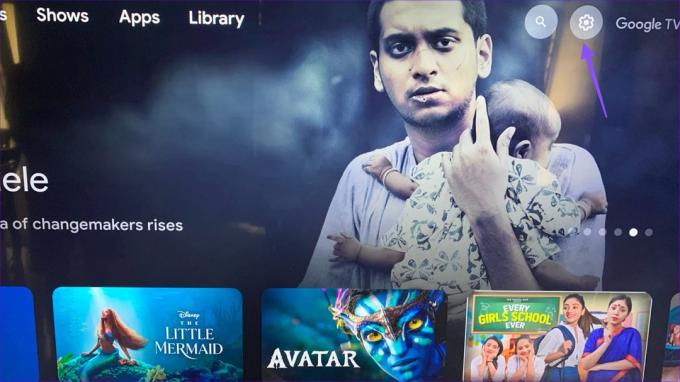
चरण दो: नेटवर्क और इंटरनेट तक स्क्रॉल करें.
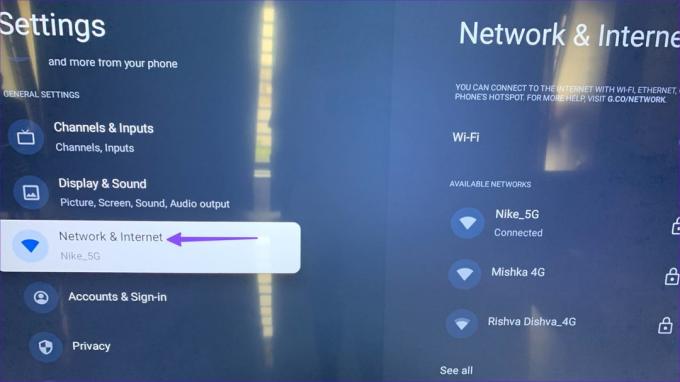
चरण 3: अपना पसंदीदा वाई-फाई नेटवर्क चुनें और निम्नलिखित मेनू से 'नेटवर्क भूल जाएं' पर क्लिक करें।
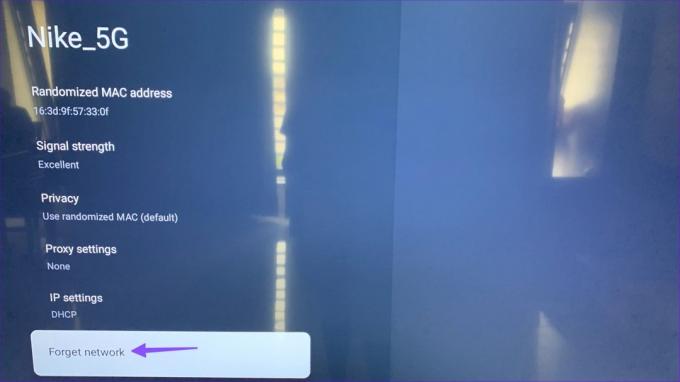
चरण 4: उसी वाई-फ़ाई नेटवर्क से कनेक्ट करें और YouTube का दोबारा उपयोग करें।
2. पुनरारंभ करें और पुनः प्रयास करें
अधिकांश Google TV उपयोगकर्ता अपने टीवी को स्लीप पर रखते हैं ताकि यह एक क्लिक से उपयोग के लिए तैयार हो जाए। आपको बार-बार टीवी को रीबूट करना चाहिए और यूट्यूब तक दोबारा पहुंचने का प्रयास करना चाहिए।
स्टेप 1: शट डाउन बॉक्स प्रकट होने तक पावर बटन दबाएँ। ओके पर क्लिक करें।
चरण दो: टीवी को पावर प्लग से निकालें. कुछ देर रुकें और टीवी चालू करें.
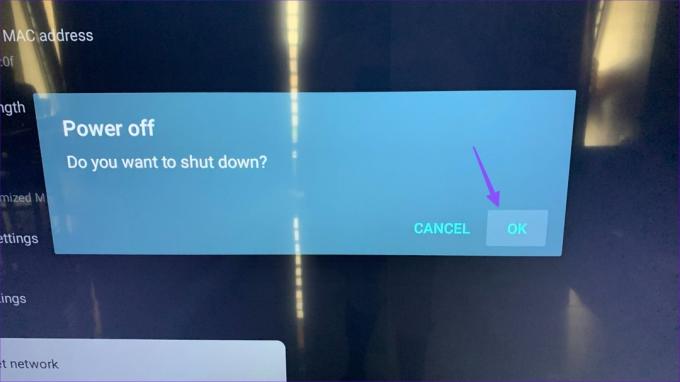
3. यूट्यूब को जबरदस्ती बंद करो
जब एंड्रॉइड ऐप्स दुर्व्यवहार करते हैं, तो आप उन्हें बलपूर्वक रोक सकते हैं और पुनः प्रयास कर सकते हैं। आइए YouTube के साथ भी ऐसा ही करें।
स्टेप 1: होम स्क्रीन से Google TV सेटिंग्स पर जाएं।

चरण दो: ऐप्स तक स्क्रॉल करें.
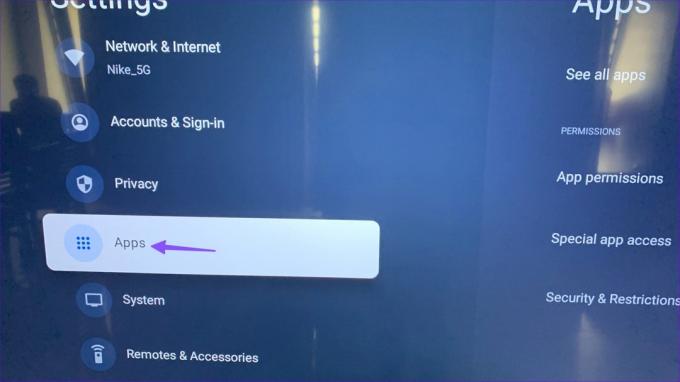
चरण 3: सभी ऐप्स देखें चुनें.
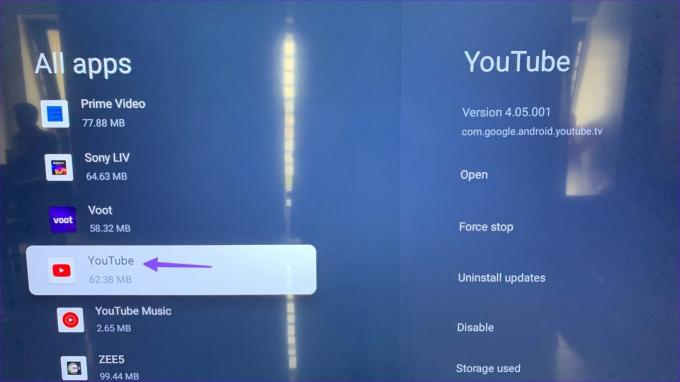
चरण 4: YouTube पर स्क्रॉल करें. बलपूर्वक रोकें पर क्लिक करें.
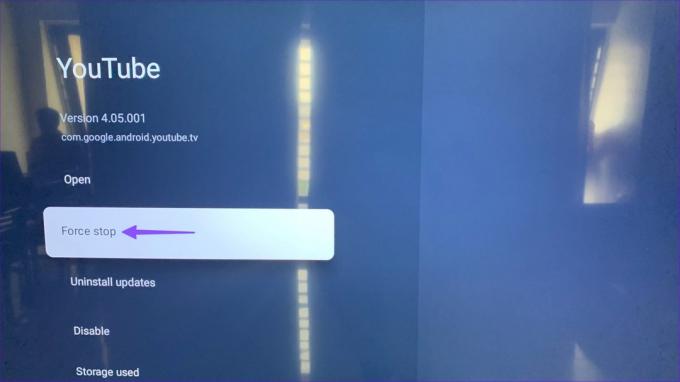
होम स्क्रीन पर जाएँ और YouTube लॉन्च करें। यदि समस्याएँ बनी रहती हैं, तो समस्या निवारण युक्तियाँ जारी रखें।
4. वीपीएन अक्षम करें
YouTube आपके Google TV पर सक्रिय वीपीएन कनेक्शन पर कार्रवाई कर सकता है। यह आपके डिवाइस का आईपी पता बदल देता है और स्टार्टअप पर क्रैश हो सकता है। आपको अपने Google टीवी पर वीपीएन को अक्षम करना होगा और पुनः प्रयास करना होगा।
5. YouTube कैश साफ़ करें
ऐप लोडिंग प्रदर्शन को बेहतर बनाने के लिए YouTube पृष्ठभूमि में कैश एकत्र करता है। जब ऐप दूषित कैश एकत्र करता है, तो यह खुल नहीं सकता है और स्टार्टअप पर क्रैश भी हो सकता है। आपको YouTube कैश साफ़ करना होगा और पुनः प्रयास करना होगा।
स्टेप 1: Google TV सेटिंग में 'सभी ऐप्स देखें' पर जाएं और YouTube चुनें।
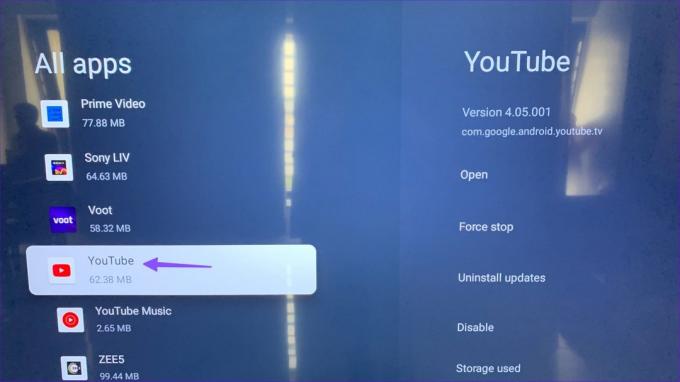
चरण दो: कैश साफ़ करें टैप करें, और आप जाने के लिए तैयार हैं।

6. YouTube सर्वर जांचें
हालाँकि यह काफी दुर्लभ है, YouTube सर्वर को आउटेज का सामना करना पड़ता है। यदि ऐसा है, तो YouTube आपके डिवाइस पर काम नहीं करता है। आप दर्शन कर सकते हैं डाउनडिटेक्टर और इसकी पुष्टि करें। ऐसे मामलों में, आपको YouTube द्वारा उनकी ओर से समस्याओं को ठीक करने की प्रतीक्षा करनी होगी।
7. यूट्यूब को अपडेट करें
एक पुराना YouTube ऐप यहां मुख्य अपराधी हो सकता है। नीचे दिए गए चरणों का उपयोग करके YouTube को नवीनतम संस्करण में अपडेट करने का समय आ गया है।
स्टेप 1: अपने Google TV होम पर ऐप्स मेनू पर जाएँ।

चरण दो: YouTube दबाते रहें और विवरण देखें खोलें।
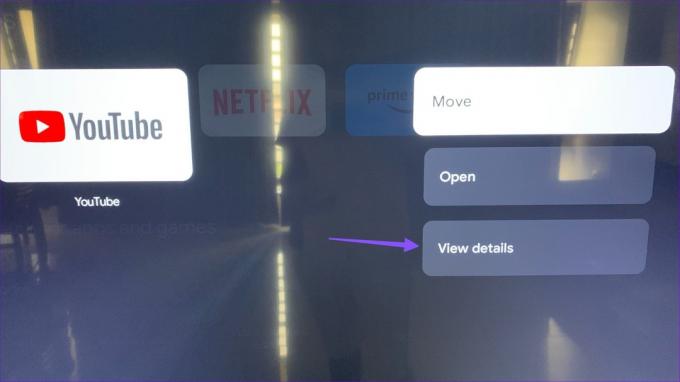
चरण 3: यदि कोई अपडेट उपलब्ध है, तो नवीनतम संस्करण स्थापित करने के लिए उसे हिट करें।

8. YouTube अपडेट अनइंस्टॉल करें
क्या नवीनतम ऐप अपडेट के बाद YouTube आपके Google TV पर क्रैश हो जाता है? नीचे दिए गए चरणों का उपयोग करके ऐसे ख़राब अपडेट को अनइंस्टॉल करने का समय आ गया है।
स्टेप 1: YouTube ऐप जानकारी मेनू पर जाएं (ऊपर दिए गए चरणों की जांच करें)।
चरण दो: 'अपडेट अनइंस्टॉल करें' दबाएं और अपने निर्णय की पुष्टि करें।
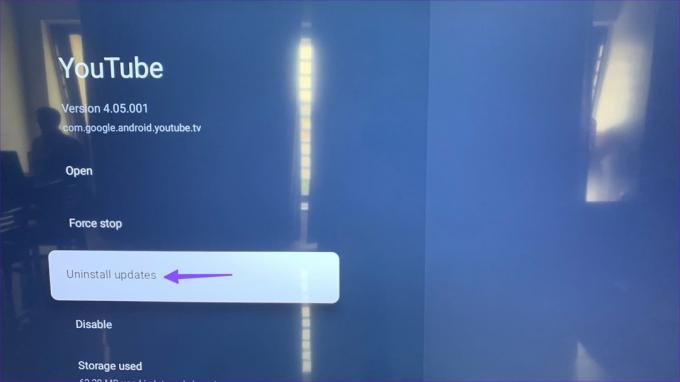
9. Google टीवी अपडेट करें
जब कोई भी तरकीब काम नहीं करती है, तो Google TV को नवीनतम संस्करण में अपडेट करने का समय आ गया है।
स्टेप 1: Google TV सेटिंग पर जाएं (ऊपर दिए गए चरण देखें)।
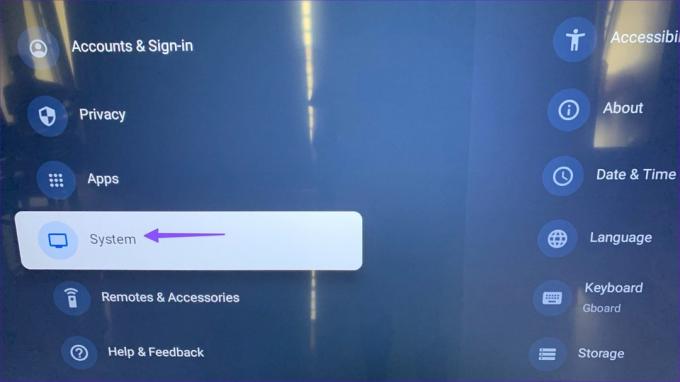
चरण दो: सिस्टम तक स्क्रॉल करें और इसके बारे में चुनें।

चरण 3: नवीनतम बिल्ड को डाउनलोड और इंस्टॉल करने के लिए सिस्टम अपडेट को हिट करें।
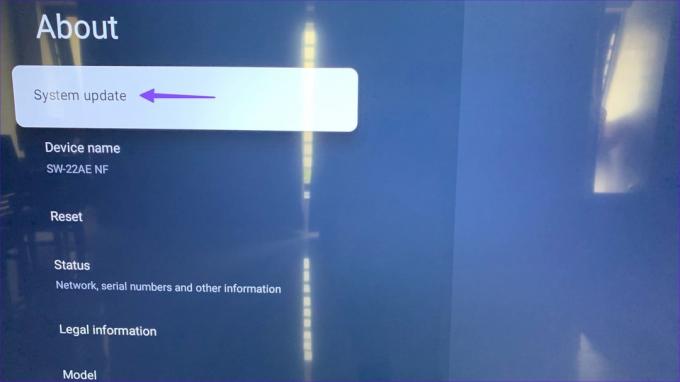
विशाल स्क्रीन पर YouTube वीडियो स्ट्रीम करें
क्या आप रिटर्न में त्रुटि प्राप्त करने के लिए YouTube पर नवीनतम फिल्म या कार समीक्षा देखने का प्रयास कर रहे हैं? कई कारक ऐसे मुद्दों को जन्म दे सकते हैं। यह एक छोटी सी गड़बड़ी या दूषित कैश हो सकता है। कारण चाहे जो भी हो, ऊपर दी गई तरकीबें आपको घर या कार्यालय में आदर्श YouTube सेटअप पर वापस ले आएंगी।
अंतिम बार 11 सितंबर, 2023 को अपडेट किया गया
उपरोक्त लेख में संबद्ध लिंक हो सकते हैं जो गाइडिंग टेक का समर्थन करने में सहायता करते हैं। हालाँकि, यह हमारी संपादकीय अखंडता को प्रभावित नहीं करता है। सामग्री निष्पक्ष और प्रामाणिक रहती है।

द्वारा लिखित
पार्थ ने पहले EOTO.tech में तकनीकी समाचार कवर करने का काम किया था। वह वर्तमान में गाइडिंग टेक में फ्रीलांसिंग कर रहे हैं और ऐप्स की तुलना, ट्यूटोरियल, सॉफ्टवेयर टिप्स और ट्रिक्स के बारे में लिख रहे हैं और आईओएस, एंड्रॉइड, मैकओएस और विंडोज प्लेटफॉर्म पर गहराई से काम कर रहे हैं।
